技术教程电脑教程
Win7系统开启网络属性提示“部分控件被禁用”怎么办?
简介Win7系统设置工具软件版本:1.6.13正式版软件大小:2.70MB软件授权:免费适用平台:Win7Win7系统开启网络属性提示部分控件被禁用怎么办?1、点击开始菜单,点击控制面板;2、在控制面板中将查看方式设置为大图标,然后在下面框内找到并点击管理工具;3、在管理工具界面双击打开服务;4、在服务窗口中,找到Appl
Win7系统设置工具 立即下载
立即下载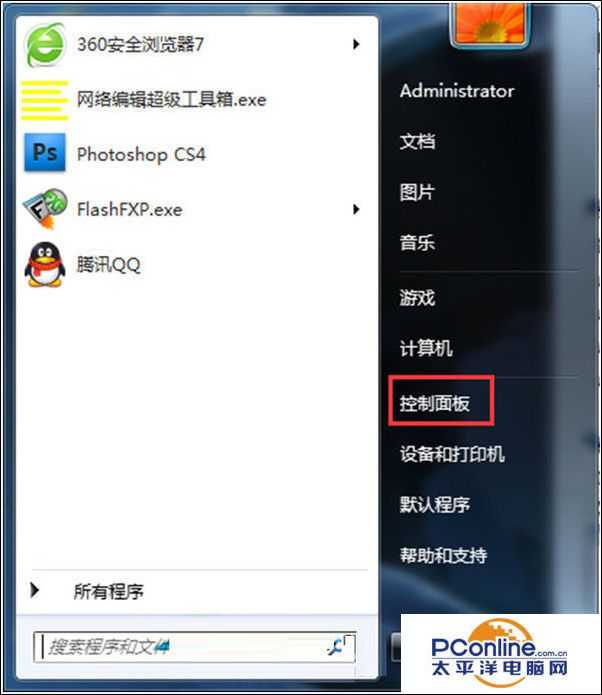
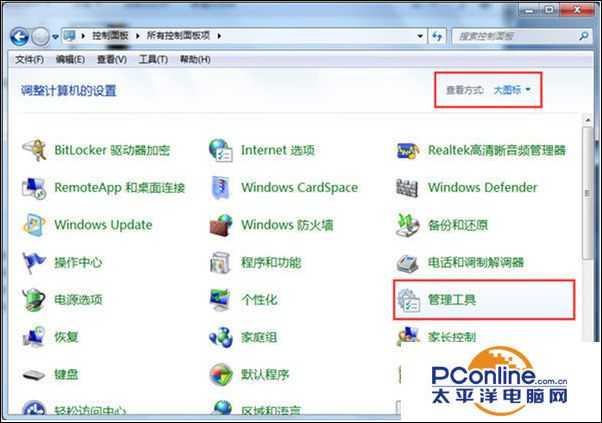
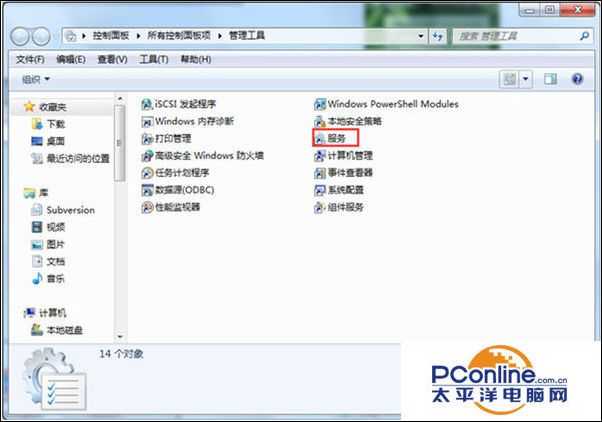

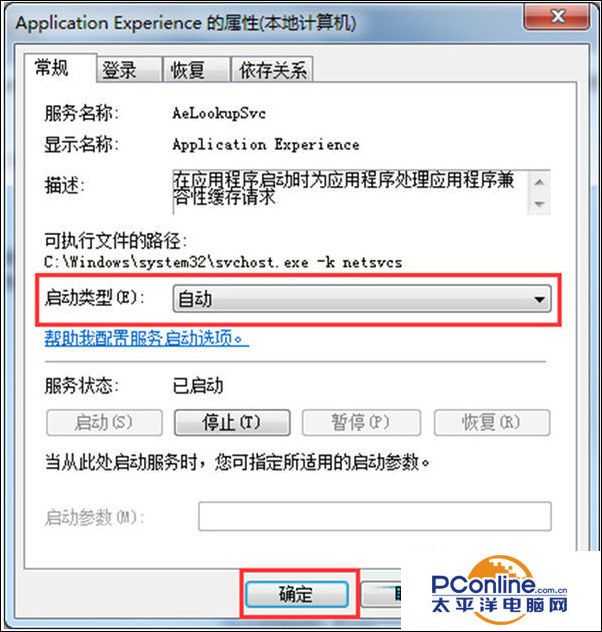
- 软件版本:1.6.13 正式版
- 软件大小:2.70MB
- 软件授权:免费
- 适用平台: Win7
- 下载地址:http://dl.pconline.com.cn/download/401291.html
 立即下载
立即下载Win7系统开启网络属性提示“部分控件被禁用”怎么办?
1、点击开始菜单,点击“控制面板”;
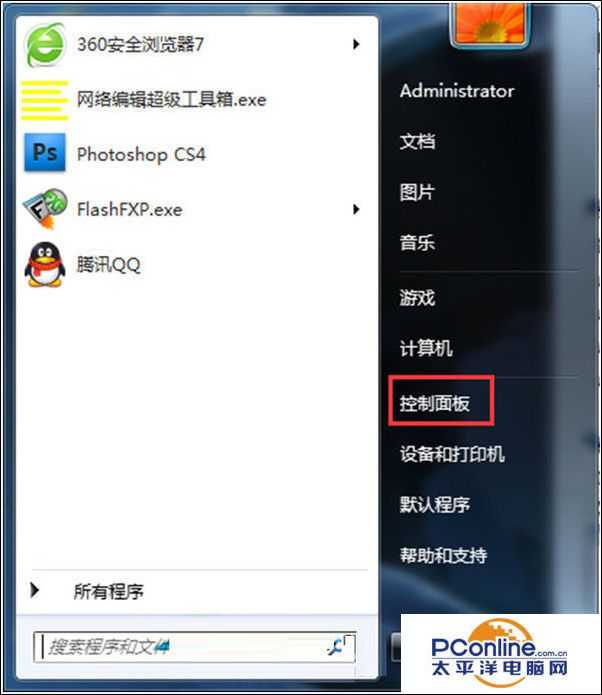
2、在控制面板中将“查看方式”设置为“大图标”,然后在下面框内找到并点击“管理工具”;
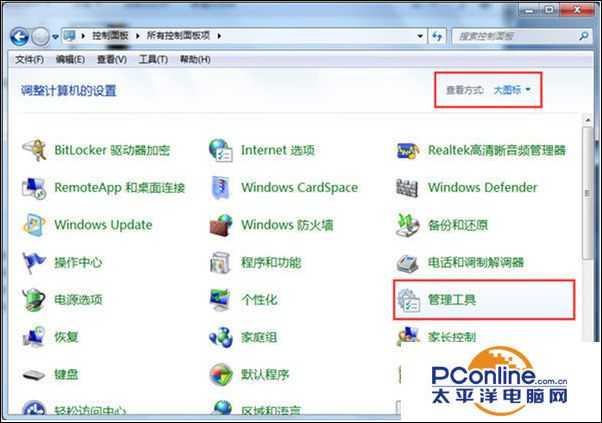
3、在管理工具界面双击打开“服务”;
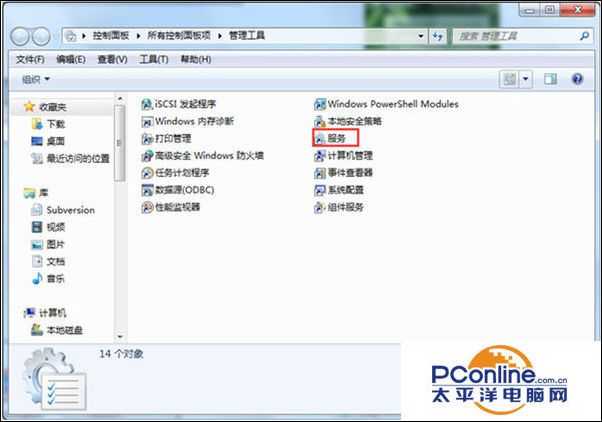
4、在服务窗口中,找到“Application Experience”服务,单击右键,选择“属性”;

5、在该服务属性中,将启动类型修改为“自动”,然后确保该服务的状态为“已启用”,若为启用,点击“启动”即可,然后点击确定。
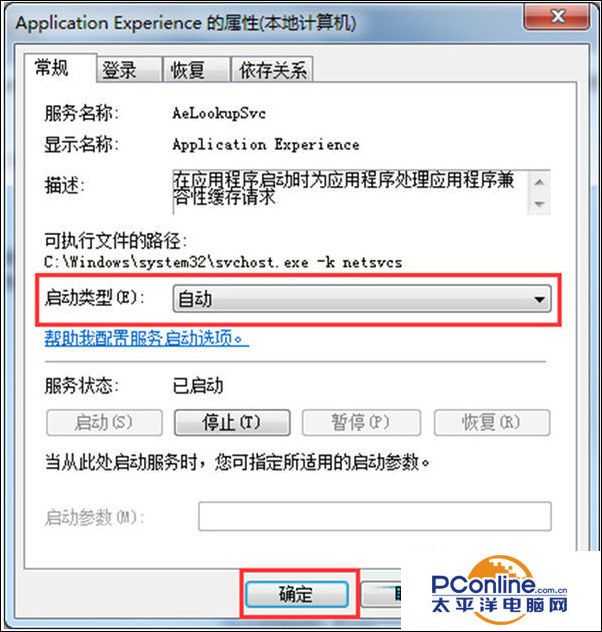
上一篇:谷歌输入法怎么换皮肤